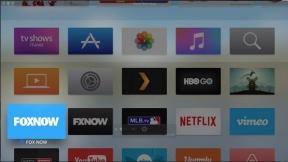9 הדרכים המובילות לתיקון אי יכולת לטעון שגיאת תמונה באייפון
Miscellanea / / December 28, 2021
שימוש בתמונות iCloud הוא דרך מסודרת לנהל את המקומי בעל הערך הזה אחסון באייפון. אתה יכול לאחסן את כל התמונות המקוריות שלך ב-iCloud ולהציג תמונות ממוזערות ברזולוציה נמוכה במקום זאת. בנוסף, בכל פעם שתפתח תמונה, היא תוריד גרסה באיכות גבוהה של התמונה. כל זה מסתדר בצורה חלקה למעט כמה פעמים מוזרות בהן האייפון לא יכול לטעון תמונה.

אמנם קל לעורר חרדה כאשר האייפון שלך לא מצליח לטעון תמונות מהענן, אבל אתה לא צריך לדאוג. במדריך זה יש כמה עצות לפתרון בעיות שאמורות לעזור לך לעבור את השגיאה. אז בואו נצלול ישר לתוכו.
1. הפעל מחדש את האייפון
אם תקלה קלה או תהליך שפועל ברקע מפריעים לתהליך טעינת התמונות מ-iCloud, הפעלה מחדש של האייפון צריכה לטפל בזה. לכן, אתה צריך לנסות את זה קודם.
גם על Guiding Tech
2. בדוק חיבור לאינטרנט
אם האינטרנט שאליו אתה מחובר איטי או לא יציב, ייתכן שה-iPhone ייכשל בטעינת תמונות מ-iCloud. כדי לוודא זאת, אתה יכול לנסות הפעלת בדיקת מהירות מהירה באייפון שלך או לעבור לחיבור אינטרנט אחר במידת האפשר.
3. פנה שטח אחסון
חוסר בשטח אחסון הוא סיבה נוספת לכך שהאייפון עלול להיכשל בטעינת תמונות מהענן. כדי לבדוק את אחסון המכשיר שלך, פתח את ההגדרות ונווט אל כללי. לאחר מכן הקש על אחסון iPhone.


אתה יכול למחוק כמה קבצים או להוריד כמה אפליקציות שאינך משתמש בו כדי לפנות שטח אחסון באייפון שלך.
4. השבת את שומר הנתונים
הפעלת חיסכון נתונים באייפון שלך יכולה להפריע ליכולת של אפליקציה להשתמש באינטרנט כדי להביא נתונים חדשים. אם הפעלת מצב נתונים נמוך, ייתכן שתיתקל בשגיאה 'לא ניתן לטעון תמונה'. הנה איך להשבית את זה.
השבת את מצב נתונים נמוך ב-Wi-Fi
שלב 1: פתח את אפליקציית ההגדרות ובחר Wi-Fi.

שלב 2: הקש על סמל המידע שליד רשת ה-Wi-Fi שלך וכבה את המתג שליד מצב נתונים נמוך.


השבת את מצב נתונים נמוך בסלולר
שלב 1: פתח את אפליקציית ההגדרות ועבור אל נתונים ניידים.

שלב 2: הקש על אפשרויות נתונים ניידים וכבה את מצב נתונים נמוך.


5. השבת את חיסכון בחשמל
באופן דומה, חיסכון בסוללה יכול גם להגביל את יכולתה של אפליקציה לעבוד במלוא הפוטנציאל שלה. לפיכך, אתה יכול לנסות להשבית את מצב צריכת החשמל הנמוכה באייפון כדי לראות אם זה עוזר. נווט להגדרות הסוללה באייפון וכבה משם את מצב הספק נמוך.


6. צא והיכנס
אם הבעיה נמשכת, אתה יכול לנסות לצאת מחשבון iCloud שלך ולהיכנס שוב. משתמשים רבים הצליחו לעבור את השגיאה בשיטה זו. אתה יכול גם לנסות.
כדי לצאת מ-iCloud באייפון, פתח את אפליקציית ההגדרות והקש על שמך בחלק העליון. גלול מטה והקש על האפשרות יציאה.


היכנס חזרה למזהה iCloud שלך וראה אם התמונות נטענות בסדר.
גם על Guiding Tech
7. מחק ושחזור תמונה
אם אתה נתקל בשגיאה רק כאשר אתה מוריד כמה תמונות ספציפיות, אתה יכול למחוק את התמונות האלה ולשחזר אותן כדי לבדוק אם זה עובד.
לחץ לחיצה ארוכה על תמונה ובחר באפשרות מחק מהספרייה.

לאחר ההסרה, נווט אל הקטע שנמחק לאחרונה באפליקציית התמונות כדי לשחזר את התמונה.


8. השבת את אופטימיזציית האחסון
אופטימיזציה של אחסון היא תכונה באייפון המאפשרת למשתמשים לצלם תמונות וסרטונים מבלי לדאוג שהאחסון שלהם יתמלא. זה עושה זאת על ידי העלאת התמונות והסרטונים שלך ישירות ל-iCloud שלך במקום לשמור אותם באופן מקומי. אבל אם האייפון שלך לעתים קרובות לא מצליח לטעון תמונות, אתה יכול לשקול להשבית את אפשרות אופטימיזציית האחסון על ידי ביצוע השלבים שלהלן.
שלב 1: פתח את ההגדרות באייפון ונווט אל תמונות.

שלב 2: גלול מטה ובטל את הסימון באפשרות 'אופטימיזציה של אחסון אייפון' וסמן 'הורד ושמור על מקוריות'.

9. עדכן את תוכנת האייפון
עדכוני תוכנה מביאים לעתים קרובות את התכונות העדכניות והטובות ביותר יחד עם כמה תיקוני באגים חיוניים. לָכֵן, מעדכן את האייפון שלך באופן קבוע יעזור לך להתרחק מבעיות כאלה.
כדי לבדוק אם יש עדכונים באייפון, פתח את ההגדרות ועבור אל כללי. לאחר מכן הקש על עדכון תוכנה.


הורד והתקן את כל העדכונים הממתינים מכאן ובדוק אם השגיאה ללא אפשרות לטעון תמונה נפתרה כעת.
גם על Guiding Tech
תירגע, התמונות שלך בטוחות
השגיאה תוגבל למספר תמונות בלבד ברוב המקרים. וברגע שתעבור על הפתרונות שהוזכרו לעיל, אתה אמור להיות מסוגל לפתור את הפופ-אפ המעצבן הזה בקלות.